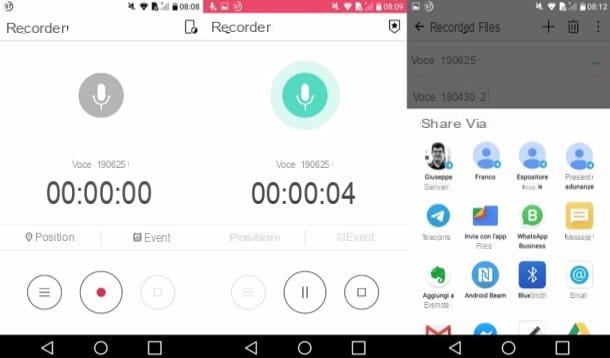Configuración inicial del módem D-Link

Comencemos desde el principio, es decir, cómo configurar un módem / enrutador D-Link la primera vez que lo usa.
Primero, asegúrese de que el módem esté correctamente conectado a la fuente de alimentación y que el cable de línea ADSL esté enchufado en el puerto correcto (Internet / WAN). Luego encienda el dispositivo (presionando el botón Poder ubicado en su parte posterior o lateral) y conéctelo a su computadora. Para conectar el módem / enrutador a su computadora, puede usar un Cable de Ethernet (recomendado para la primera configuración) o puede conectar la computadora a la red inalámbrica generada por el dispositivo (en este caso, deberá verificar la contraseña correcta para acceder a la red en el manual del módem).
Una vez que su computadora esté conectada al módem, abra su navegador favorito (p. Ej. Chrome, Internet Explorer o Safari) y vinculado a la dirección 192.168.1.1 o en la dirección 192.168.0.1. El panel de configuración del dispositivo debería abrirse. Si no es así, intente leer mi tutorial sobre cómo encontrar la dirección IP del enrutador y averigüe cuál es la dirección correcta de su módem / enrutador.
En la primera página del panel de control de D-Link se le pide que ingrese un nombre de usuario y un la contraseña. Escriba (o seleccione) el término Valeria García en ambos campos, configure el idioma en tu idiomano en el menú de selección de idioma (si está disponible) y presione el botón Iniciar Sesión para iniciar el procedimiento de configuración inicial del módem. Si con la combinación admin / admin no puedo iniciar sesión, verifique cuál es la combinación exacta de datos en el manual del enrutador o intente leer mi guía sobre cómo ver la contraseña del módem.
Una vez que haya iniciado sesión, debe ajustar la configuración relacionada con zona horaria: solo compruébalo en el menú desplegable huso horario el artículo está seleccionado [GMT + O1: 00] Ámsterdam, Berlín, Roma, Estocolmo, Viena, París y adelante (haciendo clic en Siguiente página).
En este punto, debe configurar el Parámetros de conexión a Internet. Para hacer esto, seleccione su país en el menú desplegable País, el nombre de su proveedor de Internet (p. ej. Ciudad de las telecomunicaciones) en el menú desplegable Internet Service Provider y complete el formulario en la parte inferior de la página con el nombre de usuario y la contraseña necesario para conectarse a Internet a través de su proveedor. Si no sabe qué datos ingresar, intente comunicarse con su proveedor de Internet o visite su sitio web oficial. En cuanto a Telecom, por ejemplo, todos los parámetros de la conexión ADSL se pueden encontrar en esta página web.
Una vez que haya terminado de configurar la conexión a Internet, haga clic en el botón Siguiente página y prepárate para configurar los parámetros relacionados con Red Wi-Fi. No es tan difícil como crees, solo tengo que asegurarme de que las opciones Habilite su red inalámbrica e Estado de visibilidad son ambos activos y que el modo de seguridad (es decir, modo de seguridad) está configurado en WPA2-PSK o WPA / WPA2-PSK. Luego escriba el la contraseña desea utilizar para su red inalámbrica en el campo de texto correspondiente (la contraseña debe tener al menos 12-15 caracteres y debe incluir letras minúsculas, mayúsculas y números) y haga clic en el botón Siguiente página avanzar.
Si ha comprado un módem / enrutador banda dual, que también admite redes inalámbricas de 5 GHz además de las estándar de 2.4 GHz, también deberá configurar el nombre y la clave de seguridad de la red Wi-Fi para la banda de 5 GHz. Cuando se complete la operación, haga clic en el botón Siguiente página, comprueba que todos los parámetros configurados hasta el momento son correctos (se te mostrará una pantalla resumen con todas las opciones que has seleccionado) y presiona Tecnologías para finalizar el proceso de configuración inicial del módem / enrutador D-Link.
En unos segundos, el dispositivo debería reiniciarse y debería poder navegar por Internet con él. Si estaba conectado al módem a través de una red inalámbrica, la conexión se interrumpirá automáticamente y deberá restablecerla con la nueva clave que estableció para Wi-Fi.
Nota: si en el futuro necesita cambiar la configuración de la conexión a Internet, puede hacerlo seleccionando el elemento Configuración de Internet desde la barra lateral izquierda, colocando la marca de verificación junto al elemento relacionado con la conexión en uso (p. ej. 8/35) y haciendo clic en el botón Editar (cambio).
Cómo abrir los puertos del módem D-Link
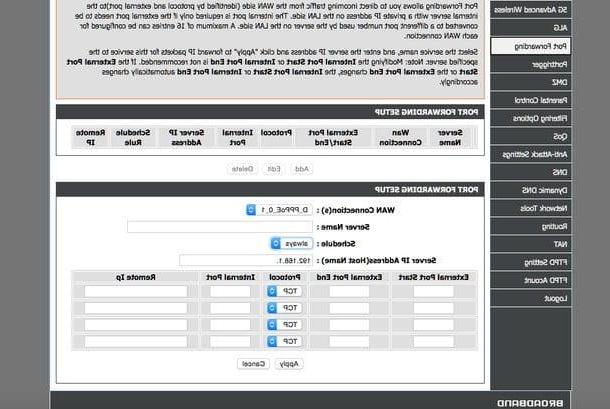
Después de ver cómo configurar el módem D-Link De inmediato, pasemos a las configuraciones un poco más avanzadas, como las relacionadas con los puertos.
Abrir las puertas de un router significa desbloquear los canales de comunicación que algunos software, como uTorrent y eMule, y algunos dispositivos, como las consolas de videojuegos, utilizan para comunicarse con el exterior (por lo tanto, para acceder a Internet).
Para abrir puertos en un módem / enrutador D-Link, inicie sesión en el panel de administración del dispositivo y navegue hasta la pestaña Avanzado (Avanzado) que se encuentra en la parte superior. Luego seleccione el artículo El reenvío de puertos (Reenvío de puertos) de la barra lateral izquierda, haga clic en el botón Añadir (Añadir) y rellena el formulario que se te propone con la información que encuentras a continuación.
- Conexiones WAN - es el nombre de la conexión a Internet en uso, deje activo el valor predeterminado.
- Nombre del servidor - en este campo debe escribir el nombre que desea asignar a la regla que está creando para abrir las puertas (por ejemplo, eMule si tiene que abrir las puertas de eMule).
- Calendario - este menú le permite programar la activación o desactivación de las reglas establecidas en el enrutador. Deje el valor predeterminado activo (siempre, siempre).
- Dirección IP del servidor - en este campo debe escribir la dirección IP de la PC o dispositivo en el que desea aplicar la regla que está creando (por ejemplo, 192.168.1.12). Para averiguar la dirección IP de su PC, lea mi guía sobre cómo ver la dirección IP.
- Inicio de puerto externo, extremo de puerto externo y puerto interno (puerto de inicio externo, puerto de finalización externo y puerto interno) - en estos campos va el número del puerto que desea abrir en el enrutador. También puede ingresar más de un puerto en cada regla.
- Protocolo - en este menú debe indicar si el puerto a abrir es de tipo TCP o UDP.
Cuando haya terminado de completar el formulario, haga clic en el botón Buscar (aplicar) y se abrirán las puertas que indicaste en este último.
Si necesita activar elUPnP (otra función que puede ser necesaria para el correcto funcionamiento de ciertos software y dispositivos), que se muestra en la pestaña Avanzado en el panel de administración de su enrutador, seleccione el elemento Herramientas de red de la barra lateral izquierda y haga clic en el botón Upnp.
Cambiar la contraseña y el canal Wi-Fi del módem D-Link
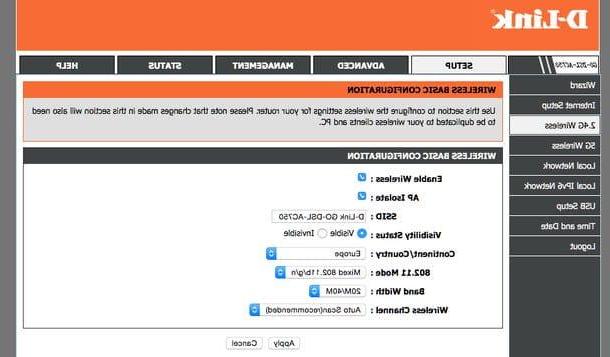
Todo el mundo lo sabe ahora. Para dormir razonablemente profundamente, debe usar una contraseña de Wi-Fi larga y variada (con letras minúsculas, mayúsculas y números) que no tiene sentido.
Para cambiar la contraseña de red inalámbrica en su enrutador D-Link, acceda al panel de administración del dispositivo, haga clic en la pestaña Preparar ubicado en la parte superior izquierda y seleccione el elemento 2.4G Wireless o la voz 5G Wireless en la barra lateral izquierda (dependiendo de si desea cambiar la contraseña de la red Wi-Fi de 2.4 GHz o la contraseña de la red Wi-Fi de 5 GHz, suponiendo que tenga un módem de doble banda).
En la ventana que se abre, presione el botón La seguridad inalámbrica (Seguridad inalámbrica) y configure la clave de seguridad de su red como ya le sugerí anteriormente: el Modo de seguridad inalámbrico debe establecerse en Solo WPA2 (que es el modo de cifrado más seguro para redes inalámbricas en este momento). Si esta configuración tiene problemas con algún dispositivo, reemplácela con WPA / WPA2 mixto que mantiene altos estándares de seguridad al resolver problemas de compatibilidad con dispositivos más antiguos.
La clave de red inalámbrica (Clave precompartida) debe tener al menos 12-15 caracteres, no debe tener sentido y debe estar compuesto por letras minúsculas, mayúsculas y números. Finalmente haga clic en el botón Buscar (aplicar) y los cambios entrarán en vigor inmediatamente. Si está conectado a través de la red Wi-Fi, la conexión se interrumpirá y tendrá que volver a conectarse al módem con la nueva contraseña que acaba de configurar.
Otro valor que quizás desee cambiar es el relacionado con Canal de red Wi-Fi, lo que puede afectar la calidad de la señal y la velocidad de la conexión que llega a la PC (ya te lo dije en mi tutorial sobre cómo cambiar el canal WiFi, ¿recuerdas?). Para cambiar el canal de la red Wi-Fi en un enrutador D-Link, acceda al panel de administración del dispositivo, haga clic en la pestaña Preparar y seleccione el artículo 2.4G Wireless o la voz 5G Wireless de la barra lateral izquierda (dependiendo de si desea cambiar el canal de la red Wi-Fi de 2.4 GHz o el de la red Wi-Fi de 5 GHz).
En la página que se abre, haga clic en el botón Inalámbrico básico (configuración inalámbrica básica), expanda el menú desplegable Canal Inalámbrico (Canal Inalámbrico), seleccione el canal de su preferencia y haga clic en el botón Buscar (aplicar) para guardar los cambios.
Manteniéndome en una perspectiva de seguridad, me gustaría señalar que yendo a la tarjeta Directivos (administración) del panel de configuración de su módem, seleccionando el elemento Controles de acceso (control de acceso) de la barra lateral izquierda y haciendo clic en el botón Cuenta contraseña puedes cambiar el nombre de usuario y la contraseña para acceder al panel de administración del dispositivo (otra operación muy recomendable, junto con el cambio de la contraseña de la red Wi-Fi).
Si quieres, accediendo al menú Avanzado> Control parental también puede configurar filtros para bloquear el acceso a ciertos sitios de Internet (filtro de sitio web) o para evitar la conexión a dispositivos que tienen determinadas direcciones MAC (Filtro MAC).
Reiniciar o restablecer un módem D-Link
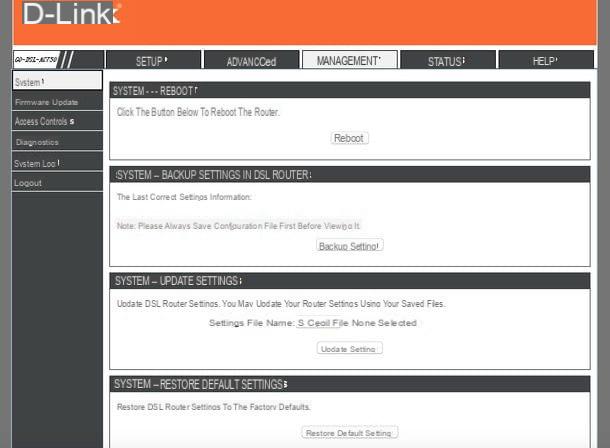
¿Quieres reiniciar tu enrutador o restablecerlo a la configuración de fábrica? No hay problema. Inicie sesión en el panel de administración del dispositivo y seleccione la pestaña Directivos (administración) que se encuentra en el centro superior.
En la página que se abre, seleccione el elemento Instantáneo de la barra lateral izquierda y haga clic en el botón reiniciar (reinicia) si desea reiniciar el módem o en el botón Restaurar la configuración predeterminada (restaurar la configuración predeterminada) si desea restaurarlo al estado de fábrica. En el último caso, deberá restablecer su conexión a Internet, contraseña de red inalámbrica, puertos, etc. Será como si hubiera encendido el enrutador por primera vez.
Las que acabamos de ver juntas son solo algunas de las muchas opciones que se pueden cambiar en un módem / enrutador D-Link, las más comunes. Si desea instrucciones más detalladas sobre cómo configurar el módem D-Link, conéctese al sitio web del fabricante y descargue los manuales para su módem / enrutador.
Si no sabe cómo hacerlo, busque el nombre de su dispositivo, luego haga clic en la pestaña Descargas presente en la página que se abre, seleccione la documentación que desea descargar en su PC (p. ej. Manuales o Guías de instalación rápida) y espere a que se complete la descarga. ¿Más fácil que eso?
Nota: De vez en cuando, vuelva al sitio web de D-Link y recuerde buscar actualizaciones de firmware para su módem / enrutador. Para instalar actualizaciones de firmware, vaya a la sección Gestión> Actualización de firmware dispositivo, haga clic en el botón Elija el archivo (para seleccionar el firmware a instalar) e iniciar la actualización presionando Actualice el firmware (actualice el firmware).
Cómo configurar los módems D-Link